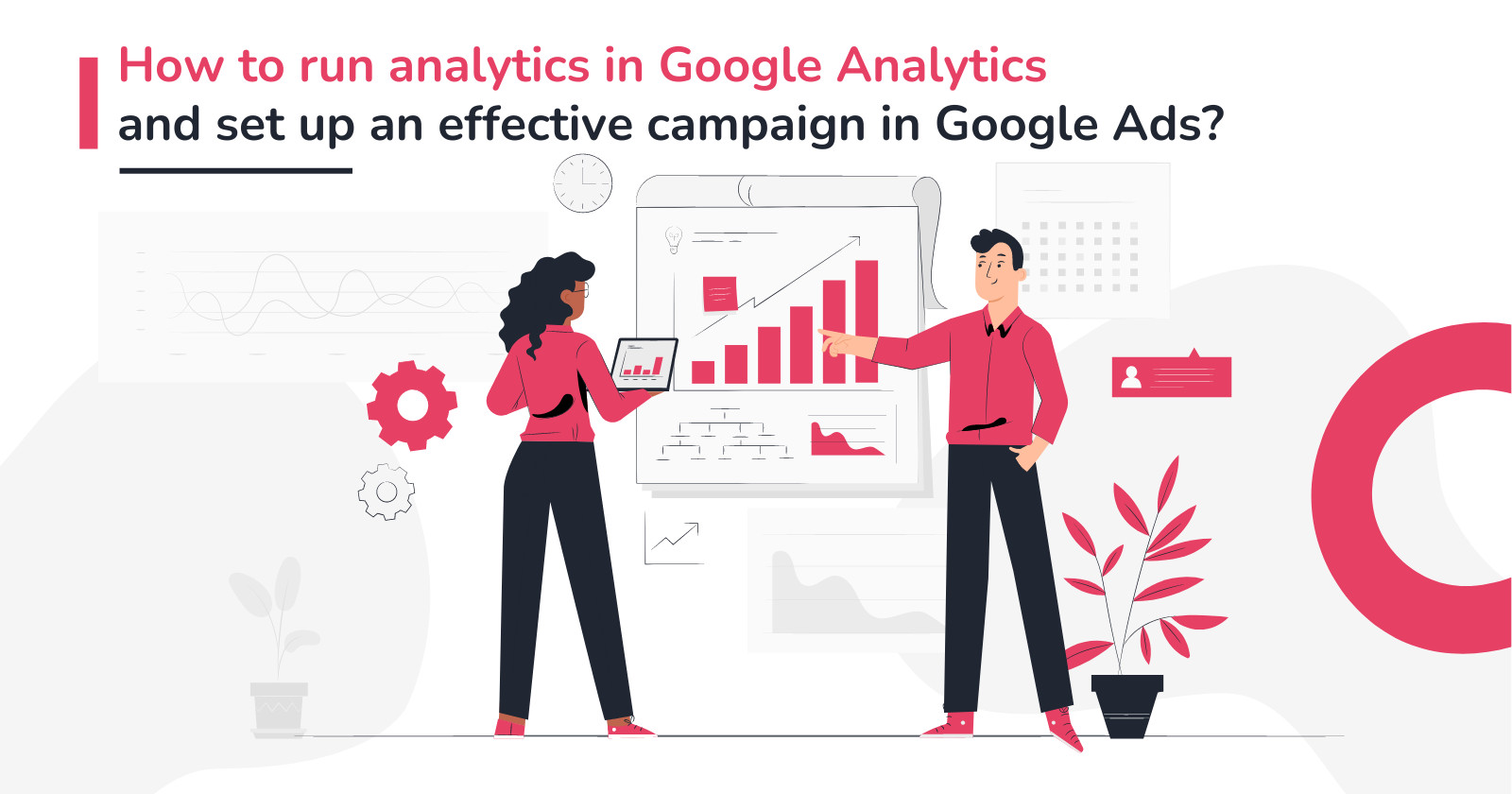Kogu protsess koosneb järgmistest sammudest:
- Google Analyticsi konto, teenuse ja andmevoo loomine (4. versioon);
- Google Analyticsi jälgimise ID kopeerimine ja selle kleepimine oma rahakogumisse (spetsiaalsesse väljasse rahakogumisse redigeerimisel);
- Mõõtmisprotokolli platvormi API võtme loomine tehingute/maksete jälgimiseks loodud Google Analyticsi kontol ja selle kleepimine samuti oma rahakogumisse (jällegi spetsiaalselt ettevalmistatud väljale rahakogumismeetodi redigeerimisel);
- Google Ads'i konto loomine;
- Google Ads'i konto ühendamine Google Analyticsi kontoga;
- Konversioonide (e-kaubanduse tehingute) seadistamine Google Adsis konversioonide (e-kaubanduse tehingute) impordina Google Analyticsist.
Kuidas seda teha?
1. Kõigepealt (kui olete rahakogumisürituse loonud) peate seadistama Google Analyticsi (4. versioon). See on väga lihtne ja teete seda sellel ling il (kui teil ei ole Google'i kontot - peate selle kõigepealt looma - teete seda kõike, minnes lingi ees olevale lehele):
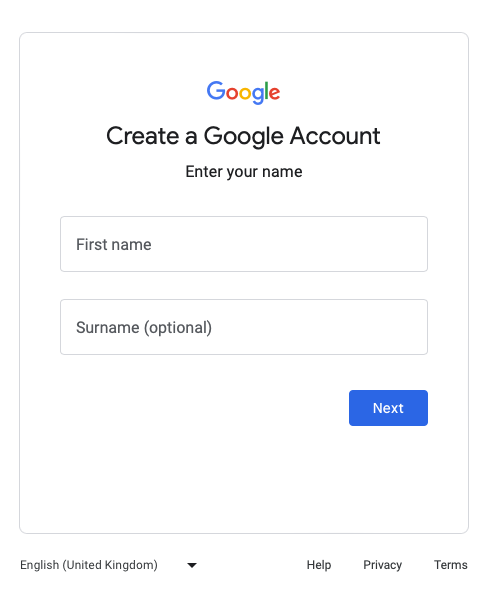
Pärast Google Analyticsi konto esialgset loomist (konto loomise käigus nõustute teenuse tingimustega ja annate oma eelistused seadete osas - kogu protsess võtab umbes 2-3 minutit ja seda on kirjeldatud allpool), seadistate oma annetuste jälgimise seaded. Kõigepealt looge Google Analyticsi konto:
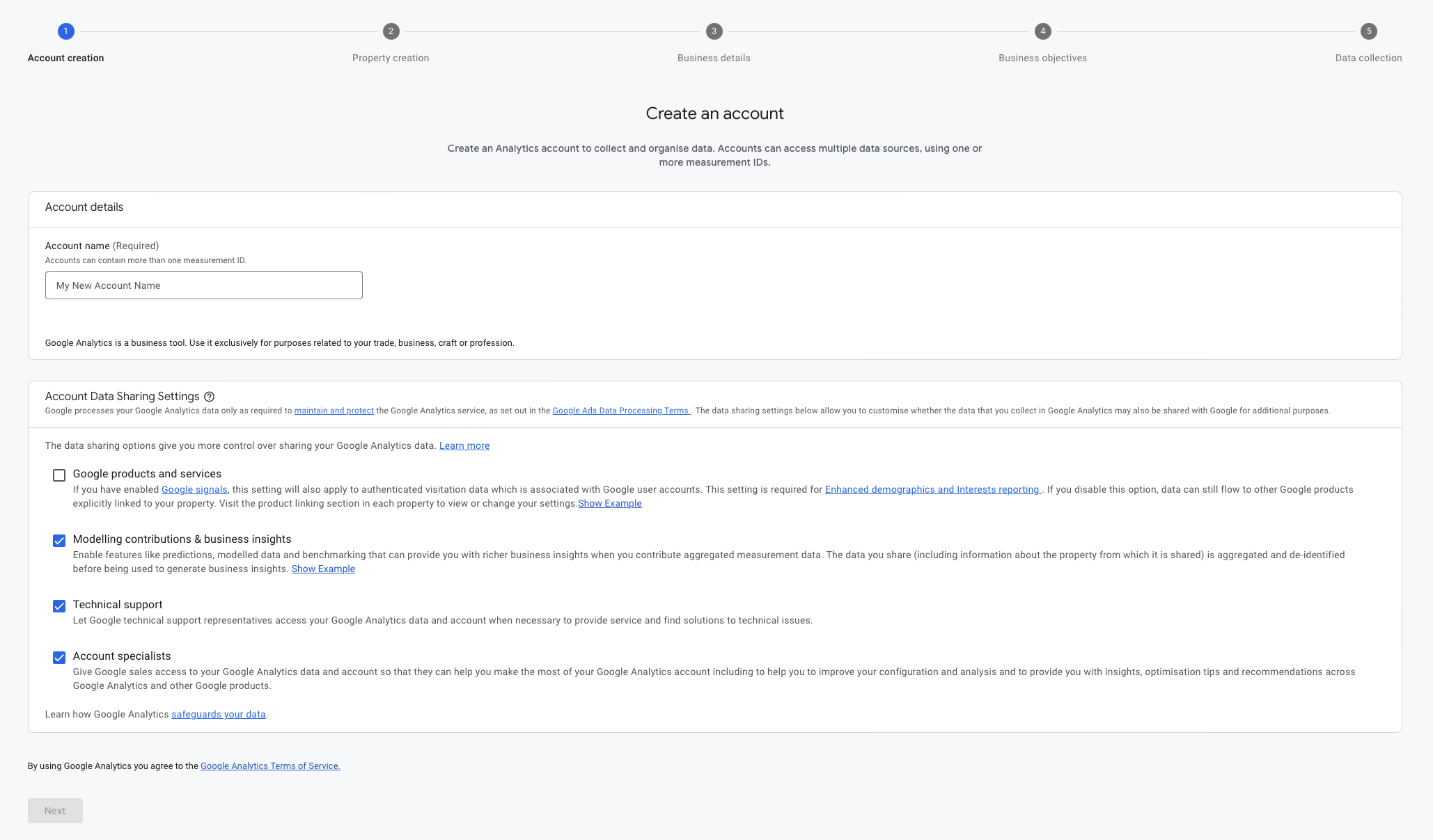
Oluline! Märkige sellel ekraanil "Google'i tooted ja teenused" valik "Konto andmete jagamise seaded". See võimaldab hiljem teie tulemuste jagamist Google Ads süsteemiga:

Minge järgmise sammu juurde ja andke oma Google Analyticsi teenusele nimi ning valige teenuse jaoks sobiv ajavöönd ja valuuta. See seadistus võimaldab teil täpselt esitada teavet oma rahakogumise tulemuste kohta: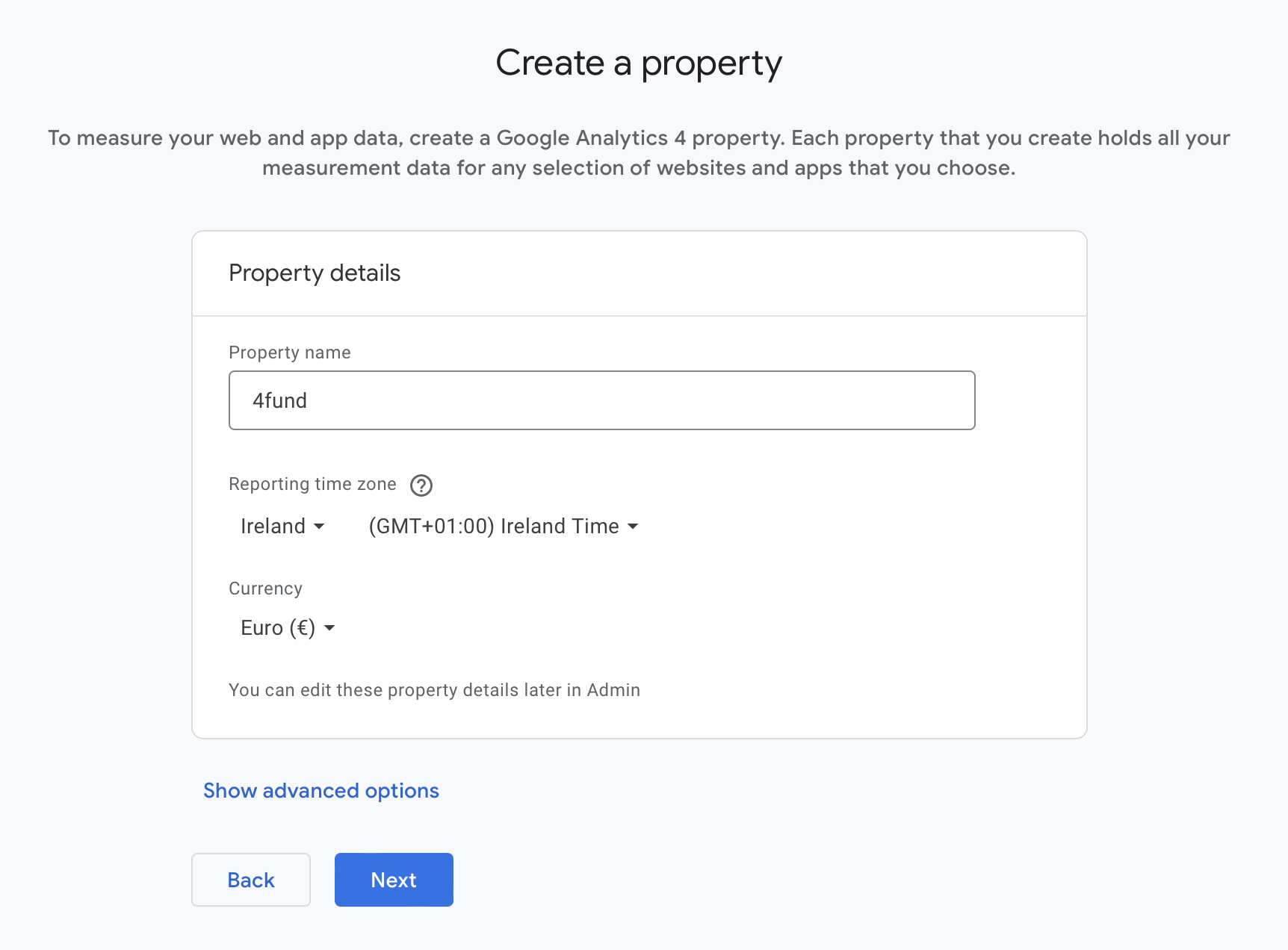
Järgmises sammus annate lisateavet. Veel ühes määratlete oma ärieesmärgid - seda sammu kasutatakse Google Analyticsis aruandemallide eelvalmistamiseks. Soovitame märkida valikud "Genereerida juhtumeid" ja "Ajendada online-müüki".
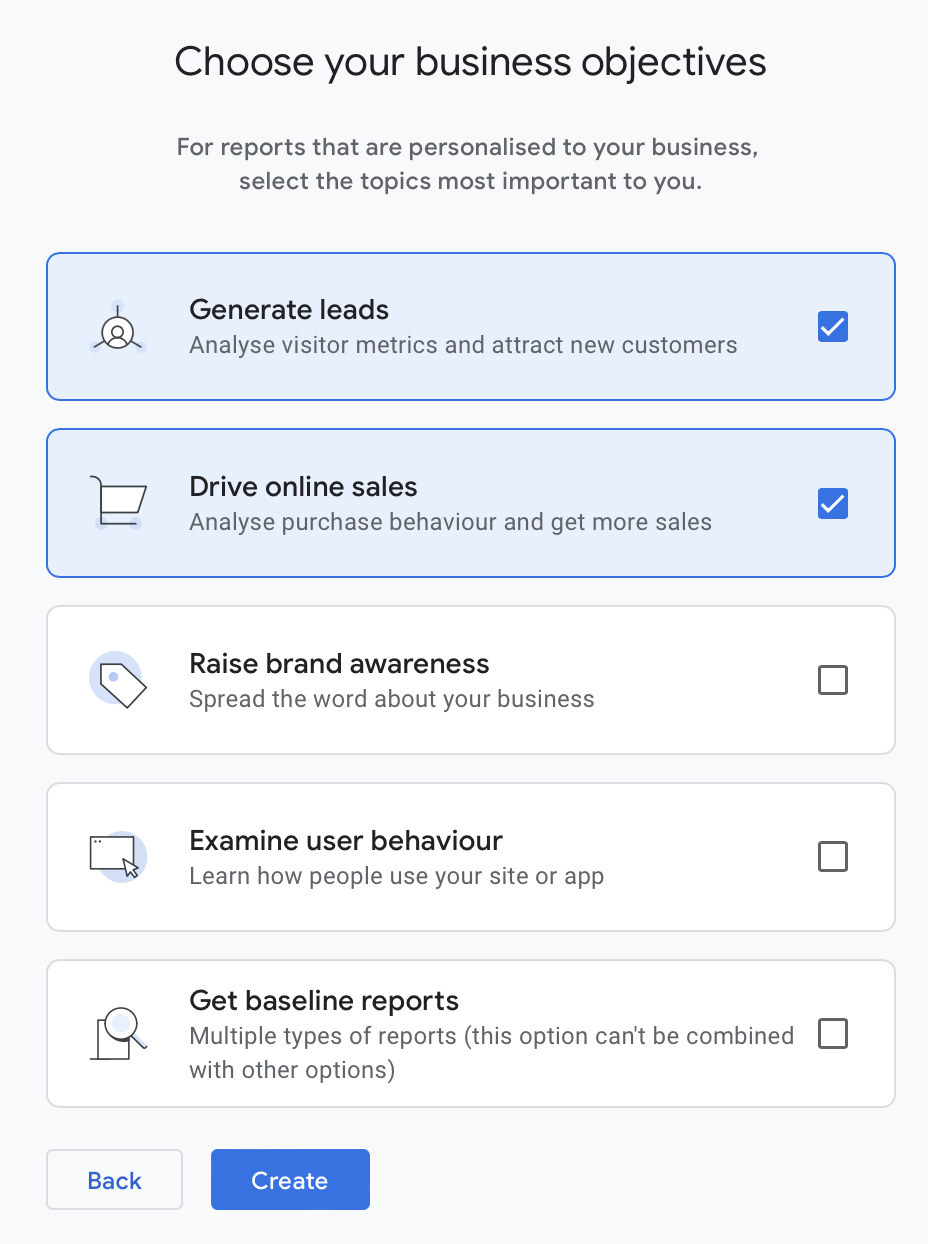
Viimase sammuna nõustute Google Analyticsi kasutamise tingimustega. Kui olete seda teinud, luuakse ja valmistatakse ette teie Google Analyticsi konto ja teenus ning teid kutsutakse üles seadistama oma veebisaiti (või antud juhul oma rahakogumisüritust), et saata andmeid vahendile.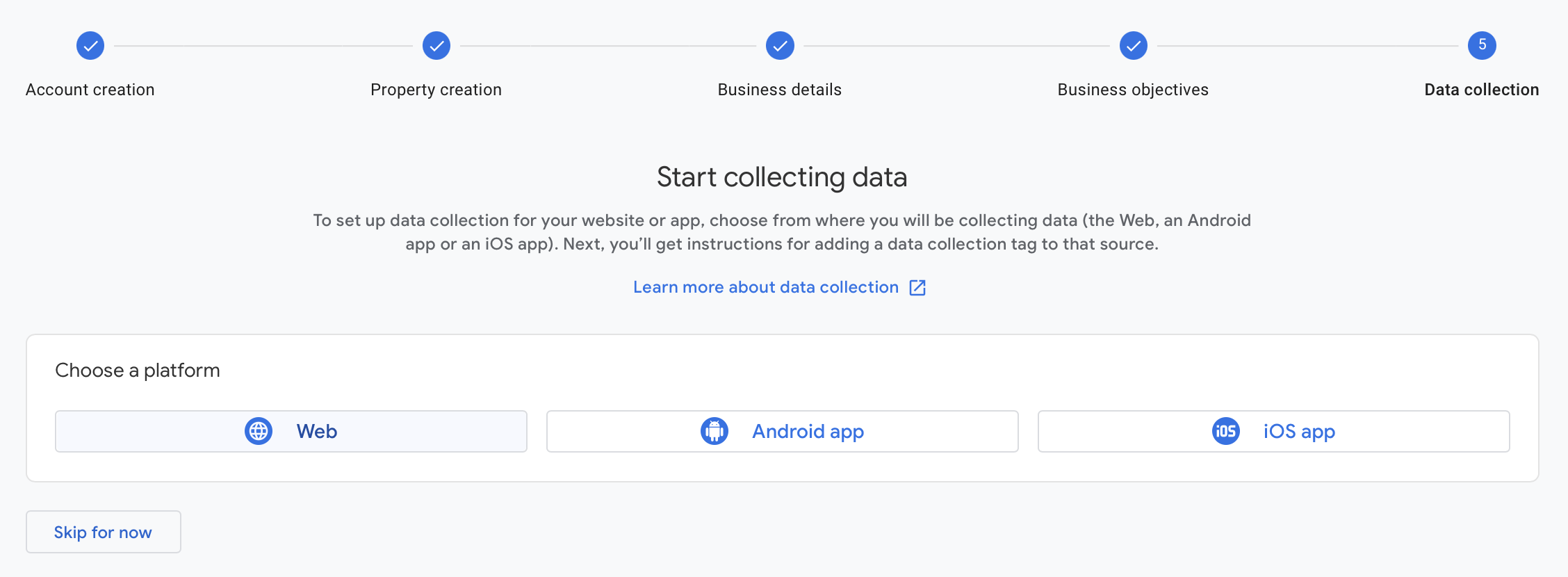
Valige platvormiks "Web". Teil palutakse sisestada oma veebisaidi aadress ja sisestada oma voo nimi. Siia saate sisestada oma rahakogumise aadressi.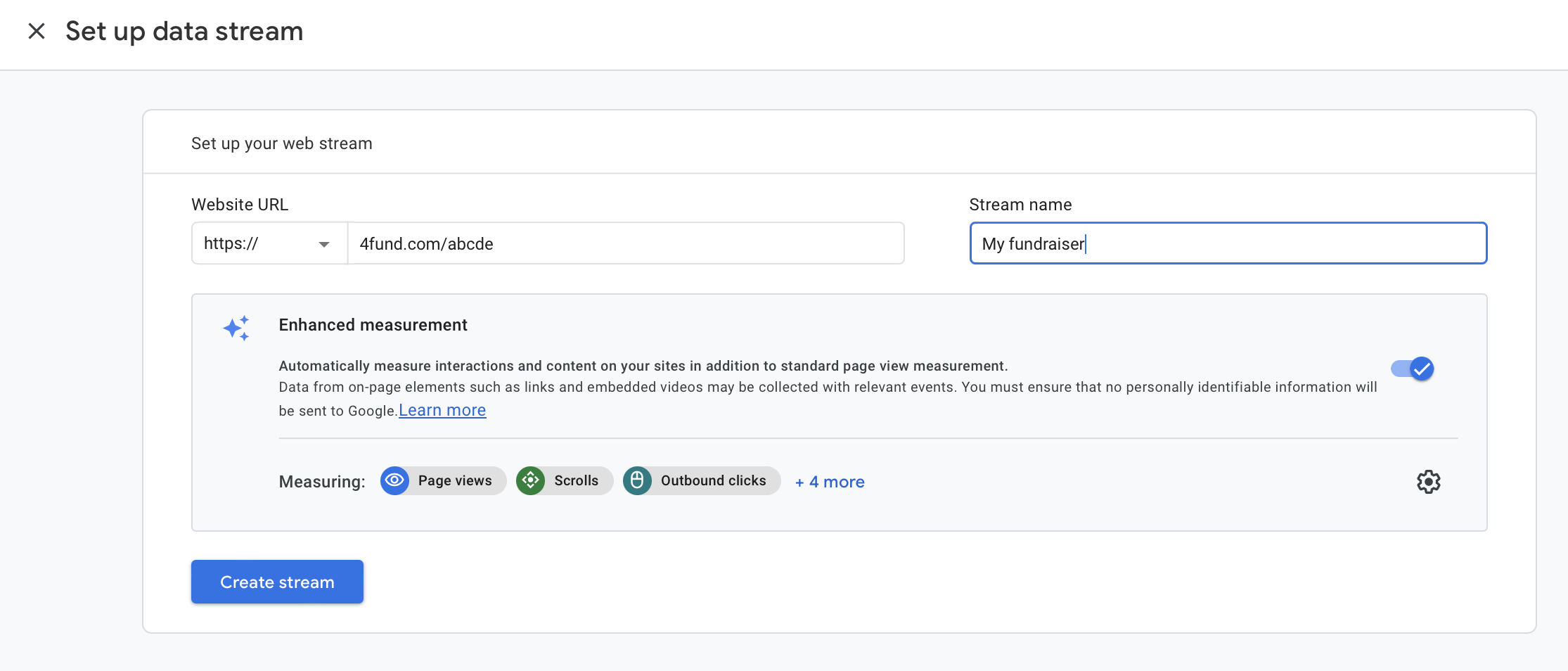
2. Kui olete loonud oma Google Analyticsi konto, teenuse ja voo, näete oma Google Analyticsi andmevoo jaoks määratud mõõtmise ID-d (allpool oleval ekraanil on see punases kastis ja algab 'G-'-ga).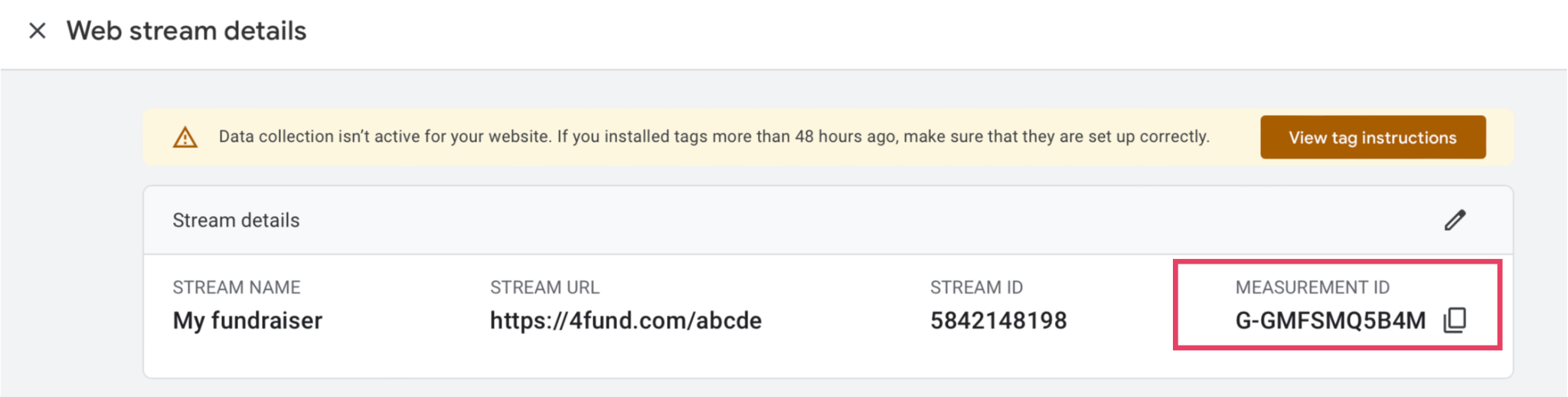
Juhul, kui sulgesite selle kogemata, pidage meeles, et leiate selle ka Google Analyticsi lehel vasakus alumises nurgas olevale hammasratta ikoonile (pealkirjaga "Administration") klõpsates ja seejärel valides keskmisest veerust valiku "Data streams" (andmevood):
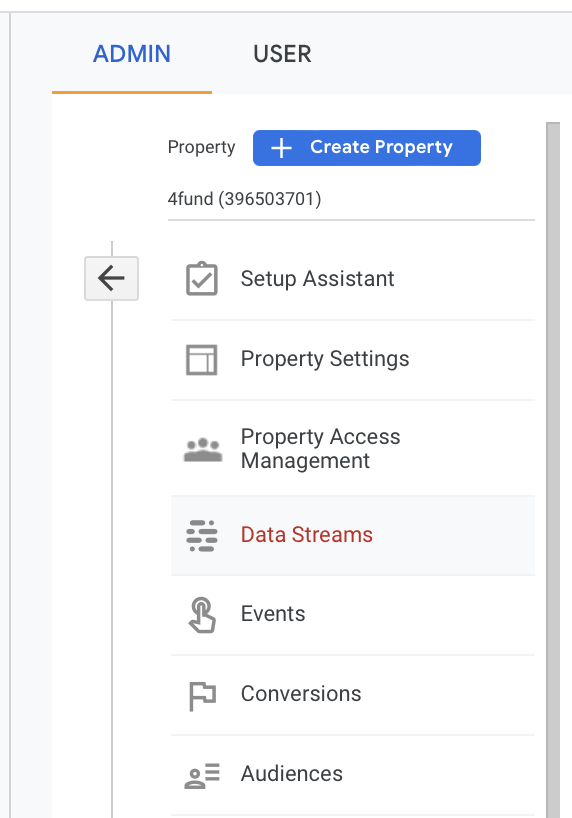
Kopeerige Google Analyticsi mõõtmise ID sisu (algab "G-") ja kleepige see oma rahastaja redigeerimisvaates - minnes "integratsioonid" -> "Google Analytics" ja sisestades eelmises sammus kopeeritud mõõtmise ID õigesse väljasse:
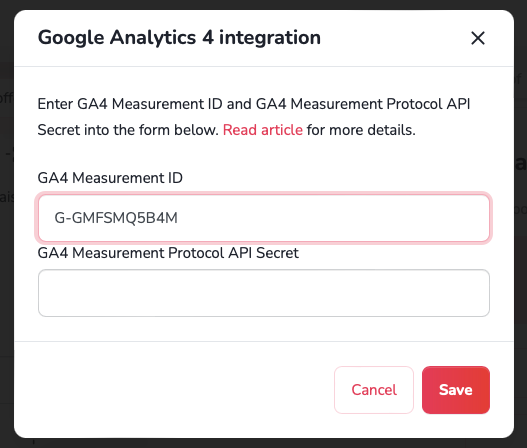
3. Minge taas tagasi Google Analyticsi ja andmevoo seadistustesse - minge valiku "Measurement Protocol platform secret API keys" juurde (asub veidi allpool mõõtmise ID-d) ja looge uus API võti: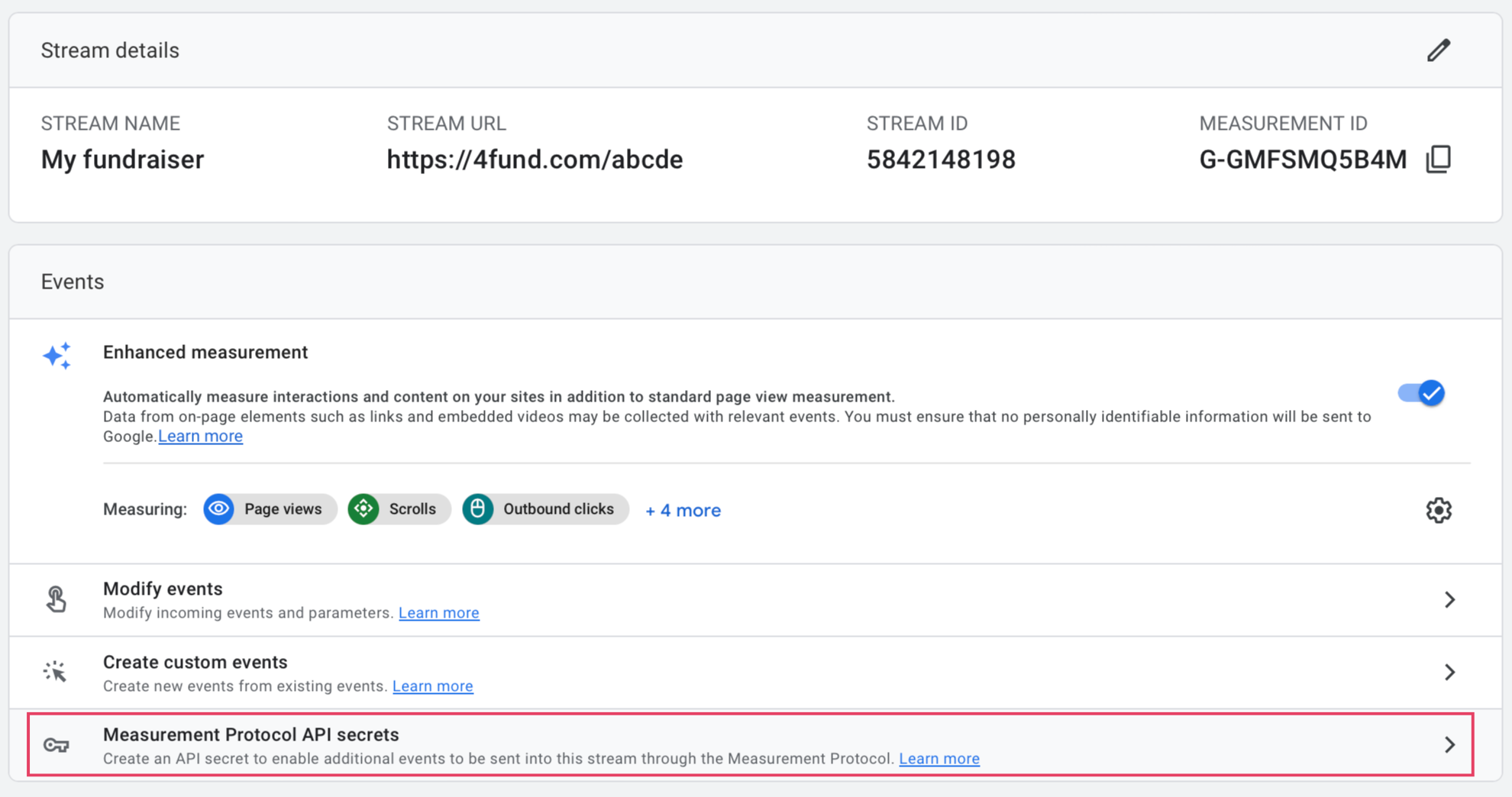
Võite anda sellele mis tahes nime ja pärast loomist kopeerida selle sisu:
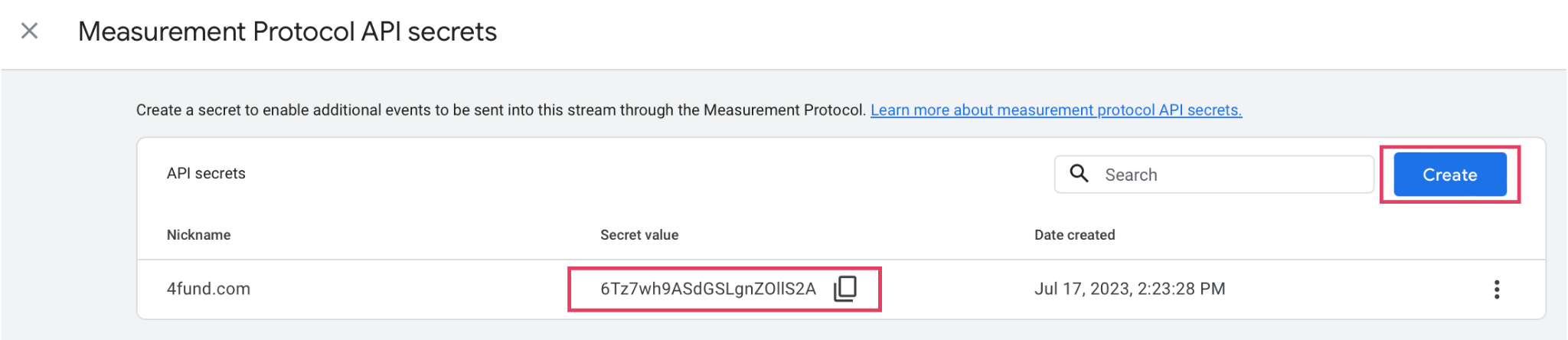
Ja kleepige teise fondi redigeerimisvaliku sisse:

4. Looge Google Ads'i konto - seda teete sellel lingil, valides "Get started now" ja logides oma Google Ads'i kontole sisse oma Google'i kontoga (seega on teil vaja ainult Google'i kontot - oluline - kasutage seda, mida kasutasite eelmistes sammudes Google Analytics'i kontole sisselogimiseks - see teeb Google Ads'i konto ja Google Analytics'i konto sidumise järgmistes sammudes lihtsaks). Järgmisena määratlege oma Google Ads konto loomisel sihtmärk järgmiselt: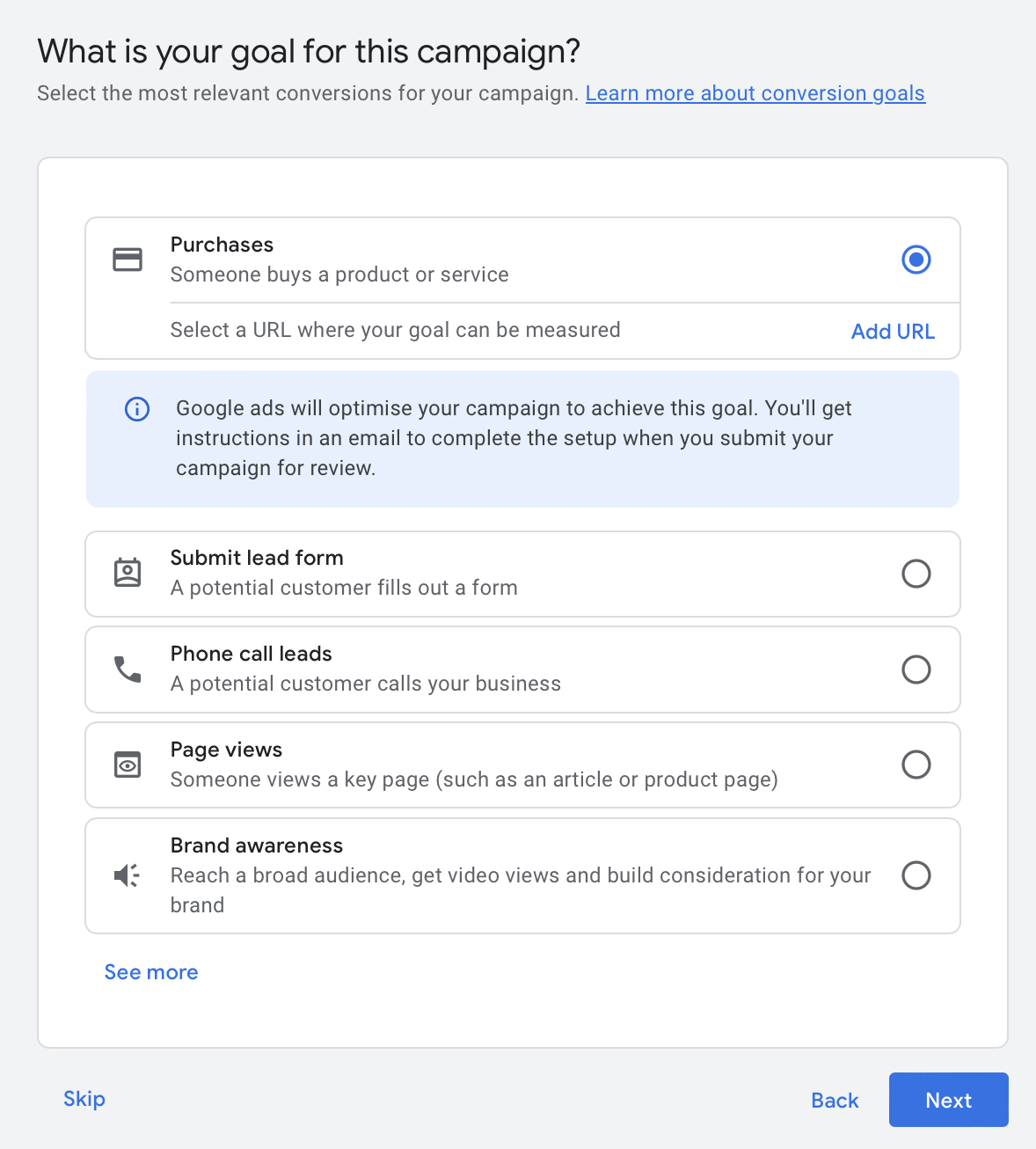
Jätkake oma ettevõtte nimega ja lisage veebisaidina oma rahastaja aadress.
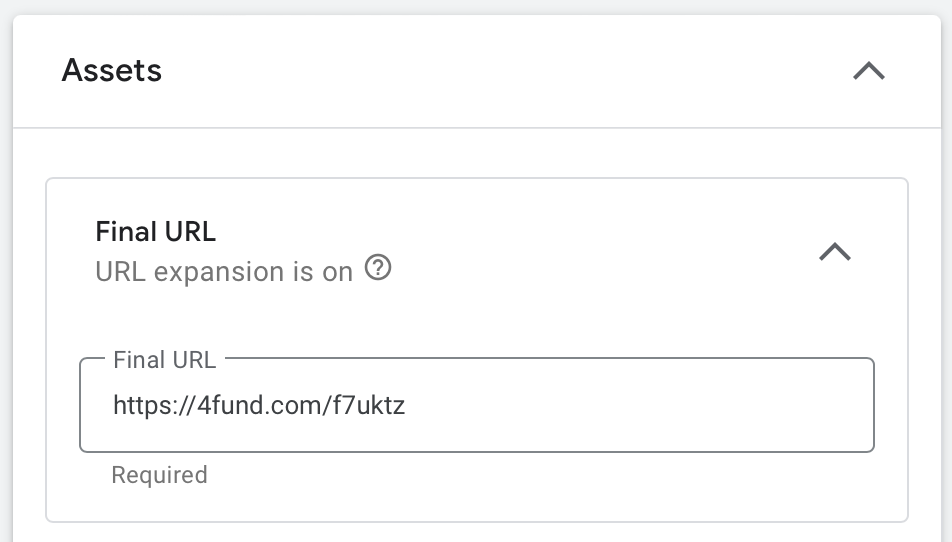
Seejärel looge oma esimene testreklaam (see on kohustuslik samm), sisestage oma ettevõtte andmed, arvelduskaart jne. Kui olete selle protsessi lõpetanud, lülitage vaade nn "eksperdirežiimi" (selle määrate oma Google Ads konto paremas ülemises nurgas).
Pärast vaate vahetamist minge kampaaniatesse ja soovi korral - keelake/kustutage konto loomise ajal loodud testkampaania, valides 'redigeeri' (tegelikud reklaamikampaaniad seadistate hiljem).
Teie Google Ads konto on aktiveeritud - palju õnne!
5. Ühendage oma Google Ads konto oma Google Ananlytics kontoga - kontode ühendamiseks minge jaotisse "tööriistad ja seaded" ja seejärel - "seadistamine" ja "seotud kontod":

Avage "Google Analytics (GA4) & Firebase", valige oma Google Analytics'i konto ja klõpsake nuppu ühendamine. Samas kohas on hea mõte aktiveerida ka "automaatne sildistamine".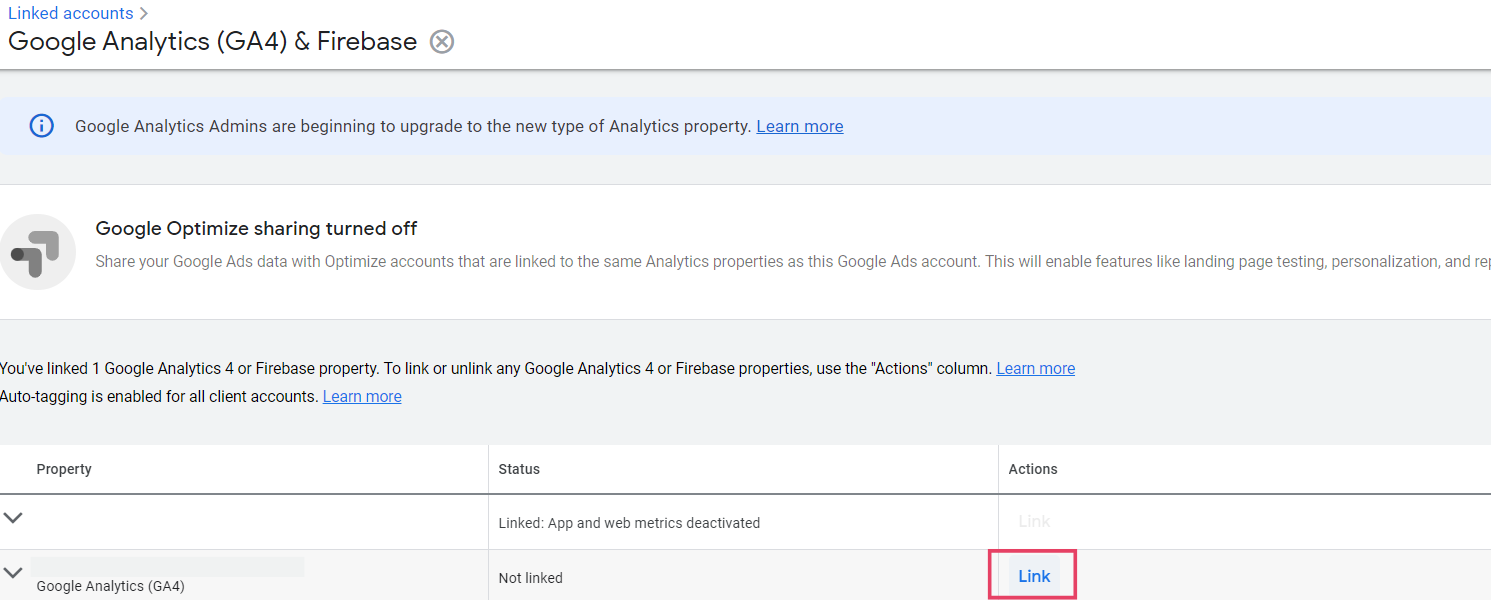
Ühendamisel valige järgmine valik:

Valmis! Teie Google Ads konto ja Google Analyticsi konto on nüüd ühendatud.
6. Jääb veel üks viimane samm - konversioonide (e-kaubanduse tehingute) seadistamine Google Adsis konversioonide (e-kaubanduse tehingute) impordina Google Analyticsist. Selleks minge oma Google Ads'i kontol menüüsse "tööriistad ja seaded -> mõõtmine -> konversioonid":

Järgmises vaates valige "Uus konversioonisündmus" ja seejärel "import" ning valige valik "Teenused Google Analytics 4-s" ja alamvalik "Internet":
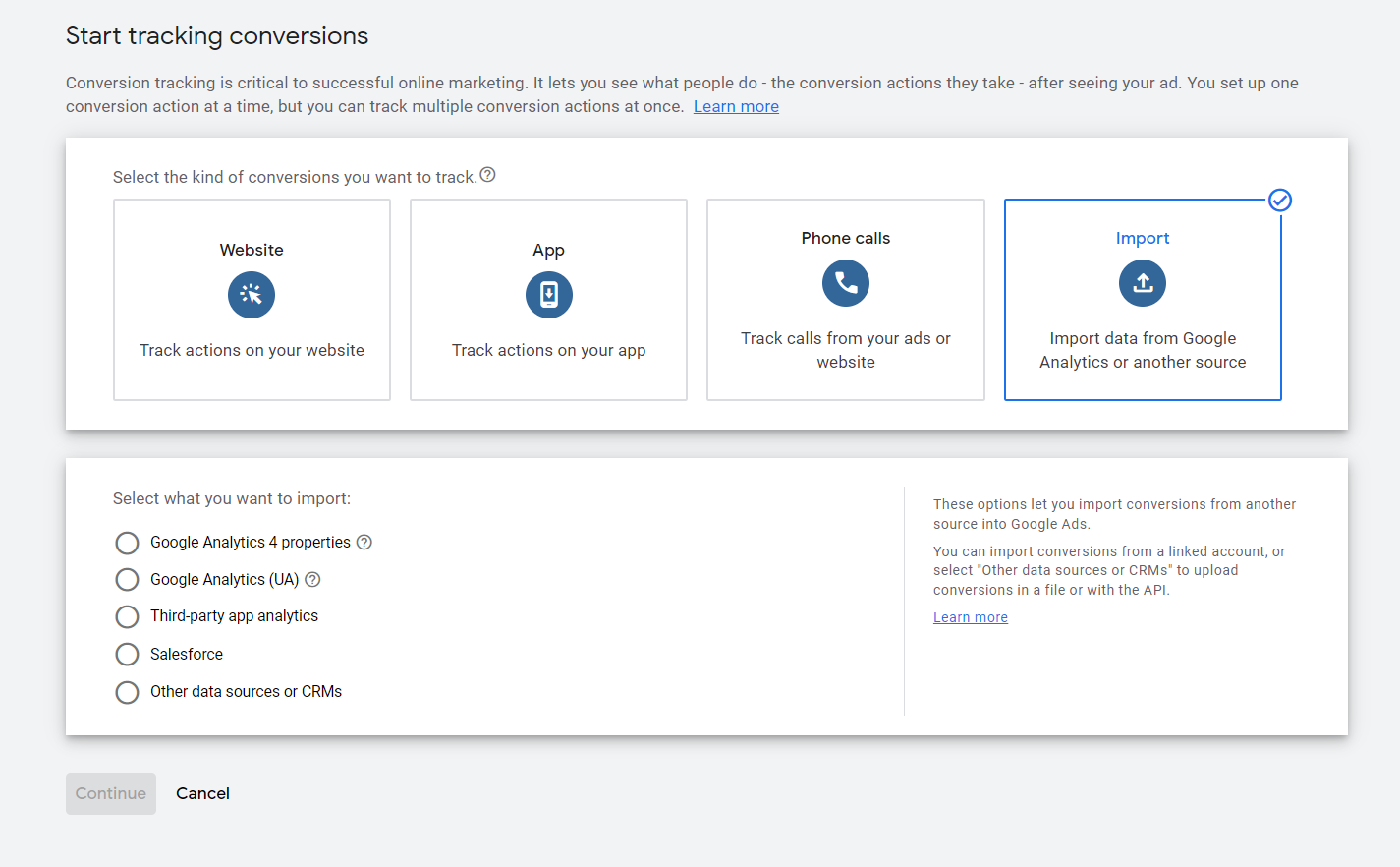
Klõpsake "Jätka" ja see ongi kõik! Palju õnne! Teie kontod on omavahel seotud ja konversioonid (e-kaubanduse tehingud) jagatakse nende vahel. Kui keegi annetab või siseneb teie annetuskampaaniasse, näete tema tegevust oma Google Analyticsi konto "Reaalajas" aruandes.
Nüüd saate edasi minna oma Google'i reklaami seadistamise ja nende optimeerimise juurde, et saada annetusi oma annetuste kogumiseks - seda teete, valides eespool näidatud konversiooni iga kampaania loomisel.
Pea meeles - Google Analyticsi andmete põhjal saad luua ka sihtrühmi - nt oma annetuskampaania külastajad. Sellistele inimestele saate hiljem reklaame (nt meeldetuletusreklaame) suunata. Saate sihtrühmi konfigureerida, minnes tööriistad -> jagatud ressursid -> oma Google Ads konto sihtrühma haldamine.
Lugege ka konverentsi jälgimise ja Facebooki reklaami konfigureerimise kohta - lugege meie spetsiaalset blogipostitust.
Allpool leiate täiendavaid kasulikke linke:
a. Google Analyticsi konto seadistamine: loe.
b. E-kaubanduse seadistamine Google Analyticsis: loe.
c. Google'i reklaamide kombineerimine Google Analyticsiga: loe .
d. Google Analyticsi konversioonide importimine Google Ads'i: loe.
e. Reklaamide ja kampaaniate loomine Google Adsis: loe.
f. Automaatse märgistamise seadistamine Google Analyticsis (Google Adsist): loe.
g. Google Analyticsi kohandatud kampaaniate märgistamine (utm-y): loe.
Samuti võib teid huvitada: Facebooki reklaam - kuidas seadistada seda, et minu annetuste kogumine oleks edukas, 4fund.com-i täiustatud funktsioonid - kuidas neid kasutada?
Mõtlete oma annetuste kogumise korraldamise peale? Tutvu meiega lähemalt ja saa teada, miks tasub proovida!
Kõigepealt - kuidas see toimib?
See on lihtne - mine veebilehele 4fund.com, sisesta, kui palju raha tahad koguda, milleks kavatsed neid kulutada ja oledki valmis! Pärast lühikest kontrollimist saate kasutada kõiki portaali funktsioone ilma piiranguteta. Saate raha oma rahakogumisfondist välja võtta, millal soovite, nii tihti kui vaja, ja tänu kiirväljamakse võimalusele saate raha oma kontole mõne minuti jooksul pärast tellimist! Mis on oluline - 4fund.com'i peetakse ülal peamiselt annetuste abil - saate portaali kasutada 100% tasuta. Me ei võta annetuste kogumise või toetajatelt mingeid kohustuslikke tasusid.
Teiseks - kas see töötab?
Pärast 10 aastat kestnud arendustegevust tuleme teie juurde Poola ühisrahastusturu liidritena. Poolakad on zrzutka.pl (4fund.com'i poolakeelne nimi) kaudu kogunud üle miljardi zloti! Meie suurimate aktsioonide hulka kuuluvad #TogetherForUkraine rahakogumisaktsioon, millega koguti peaaegu 700 000 eurot, või kriisiabitelefoni jaoks korraldatud rahakogumisaktsioon, millega koguti vaid kahe päevaga üle 380 000 euro.
Kuid 4fund.com on ennekõike kümned tuhanded eraviisilised annetused - sünnipäevad, reisid, ühiste algatuste lahendamine ja muud.
Koguge ühekordselt või tellimusmudelis ja saavutage oma eesmärgid koos 4fund.com'iga!